Samsung Galaxy s10: เปิดใช้งานโหมดเครื่องบิน

โหมดเครื่องบินใน Samsung Galaxy S10 ช่วยให้คุณใช้โทรศัพท์ในขณะบินได้อย่างปลอดภัย โดยปิดการเชื่อมต่อไร้สายทั้งหมด

Samsung Galaxy S10 ของคุณแวววาวและเต็มไปด้วยความยอดเยี่ยม ฉันค่อนข้างอิจฉาคุณ แม้ว่า J7 Refine ของฉันจะทำงานได้ดีพอ แต่ฉันก็ยังถือและเล่นกับ S10 ได้ มันเป็นเพียงมาก ... เพิ่มเติม หน้าจอและจอแสดงผลนั้นงดงามมาก เคสโทรศัพท์ดูโฉบเฉี่ยวและความเร็วที่ทำสิ่งต่างๆ ทำให้โทรศัพท์ของฉันดูเหมือนพลิกจากช่วงต้นยุค 2000 อย่าให้ฉันเริ่มเรื่องคุณภาพของภาพถ่ายด้วยซ้ำ! ภาพถ่ายที่คุณถ่ายนั้นสวยงามมาก ฉันแน่ใจว่ามีบางครั้งที่คุณต้องการถ่ายโอนผลงานศิลปะเหล่านั้นจาก S10 ของคุณไปยังคอมพิวเตอร์ของคุณ
ไม่ว่าคุณจะใช้เครื่อง Mac หรือ Windows การเชื่อมต่อ S10 ของคุณและถ่ายโอนไฟล์เสียง วิดีโอ และรูปภาพก็ไม่ใช่เรื่องยากเลย สัญญาพิ้งกี้! มาเริ่มกันเลย!
สิ่งแรกที่คุณต้องทำคือเชื่อมต่อสายเคเบิลข้อมูลของคุณเข้ากับโทรศัพท์และพอร์ต USB ที่มีอยู่บนแล็ปท็อปหรือคอมพิวเตอร์ของคุณ ทันทีที่คุณดำเนินการ ข้อความอาจปรากฏขึ้นบนหน้าจอโทรศัพท์ของคุณถามว่าคุณต้องการอนุญาตการเข้าถึงข้อมูลในโทรศัพท์ของคุณหรือไม่ คุณจะต้องแตะปุ่ม"อนุญาต"เพื่อดำเนินการต่อ
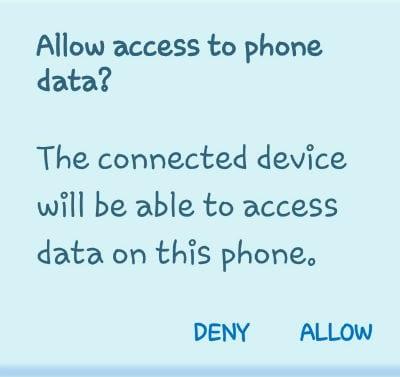
สิ่งต่อไปที่คุณจะเห็นคือกล่องเล็กๆ ที่ด้านบนของโทรศัพท์ที่ระบุว่า”USB สำหรับการถ่ายโอนไฟล์ แตะเพื่อดูตัวเลือกอื่นๆ ”
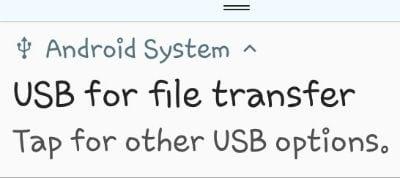
แตะที่กล่องนั้นเพื่อเปิดตัวเลือกต่างๆ ตอนนี้ คุณจะสามารถเลือกจาก”โอนไฟล์”และอื่นๆ อีกสองสามอย่าง โดยส่วนใหญ่ คุณจะใช้ตัวเลือก"โอนไฟล์"ด้านบนนี้ ดังนั้นให้แตะเลย
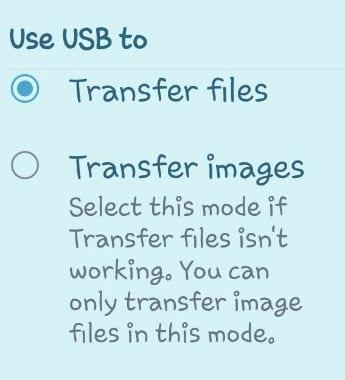
ตอนนี้กล่องจะเปิดขึ้นบนแล็ปท็อปหรือจอภาพของคุณซึ่งดูเหมือนภาพด้านล่าง โดยส่วนตัวแล้ว ฉันมักจะเลือก”เปิดอุปกรณ์เพื่อดูไฟล์”ก่อน ฉันต้องการดูว่ามีอะไรอยู่ในโทรศัพท์ของฉันก่อนที่จะตัดสินใจว่าจะทำอย่างไรกับมัน แต่ถ้าคุณเพียงแค่ต้องการที่จะถ่ายโอนทั้งหมดของภาพถ่ายของคุณ (หรือไฟล์อื่น ๆ ) ไปยังเครื่องคอมพิวเตอร์ของคุณให้เลือกตัวเลือกด้านบน: “นำเข้ารูปภาพและวิดีโอ”
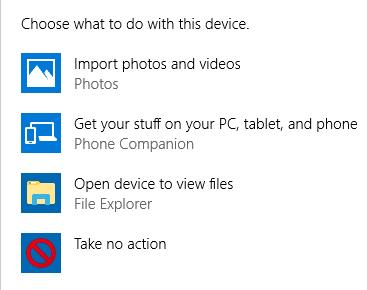
คอมพิวเตอร์จะเริ่มค้นหารูปภาพและวิดีโอทั้งหมดในโทรศัพท์ของคุณ
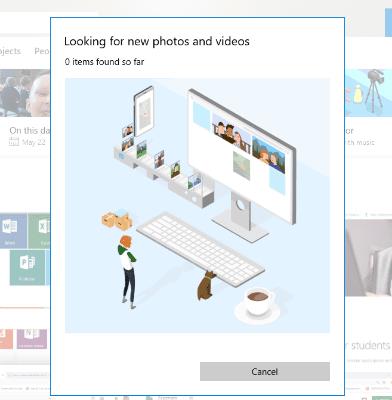
หากคุณมีจำนวนมากเช่นฉัน อาจใช้เวลาสักครู่จึงจะเสร็จสมบูรณ์ เมื่อเสร็จแล้ว ไฟล์ทั้งหมดที่พบจะถูกเลือกสำหรับการถ่ายโอนโดยอัตโนมัติ คุณสามารถเลื่อนดูและยกเลิกการเลือกอะไรก็ได้ที่คุณไม่ต้องการส่งไปยังคอมพิวเตอร์ของคุณ เช่น Facebook meme ที่คุณอาจบันทึกไว้ เมื่อคุณเลือกเสร็จแล้ว ขอแนะนำให้แตะปุ่ม"ตัวเลือกนำเข้า"ก่อนทำอย่างอื่น
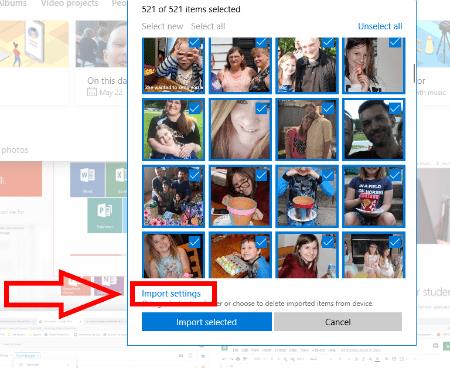
นี่จะเป็นการเปิดกล่องที่ให้คุณทำการตัดสินใจที่สำคัญบางอย่างได้ ขั้นแรก คุณต้องเลือกตำแหน่งที่คุณต้องการบันทึกรูปภาพและไฟล์ของคุณ ถัดไป คุณสามารถตัดสินใจได้ว่าต้องการจัดกลุ่มรายการอย่างไร สุดท้าย - และที่สำคัญที่สุด - ระบบจะถามว่าคุณต้องการลบไฟล์และรูปถ่ายจากโทรศัพท์ของคุณหรือไม่เมื่อโอนไปยังคอมพิวเตอร์แล้ว นั่นเป็นทางเลือกส่วนตัว ดังนั้นฉันจะไม่บอกคุณว่าจะเลือกช่องนั้นหรือไม่ S10 ของคุณมีพื้นที่มากมาย ดังนั้นคุณไม่จำเป็นต้องลบออกจากโทรศัพท์เว้นแต่คุณต้องการ
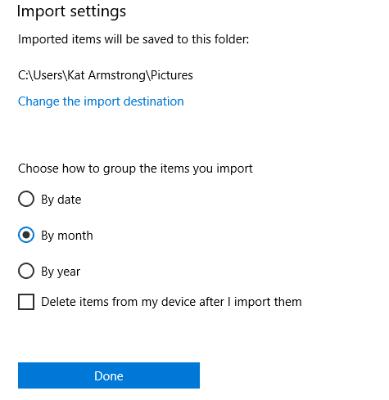
เมื่อเลือกของคุณได้รับการทำคลิก“เสร็จสิ้น”แล้วที่ด้านล่างของหน้าจอนำเข้าให้คลิกสีฟ้า“นำเข้าที่เลือก”ปุ่ม ข้อมูลทั้งหมดของคุณได้รับการบันทึกลงในแล็ปท็อปหรือพีซีของคุณโดยอัตโนมัติแล้ว!
ดาวน์โหลดAndroid File Transferไปยัง Mac ของคุณ
หากนี่เป็นครั้งแรกที่คุณใช้ Android File Transfer คุณจะต้องไปที่มันแล้วเปิดขึ้นมา หลังจากที่คุณใช้งานแล้ว 1 ครั้ง เครื่องจะเปิดขึ้นเองทุกครั้งที่คุณเชื่อมต่อ S10 กับเครื่อง ไปข้างหน้าและเชื่อมต่อ Galaxy S10 ของคุณเมื่อเปิดโปรแกรม (ผู้ใช้ครั้งแรก)
ปัดลงจากด้านบนของ S10 แล้วแตะที่ไอคอน USB เลือก“การถ่ายโอนไฟล์”และจากนั้นกด“เพียงครั้งเดียว”หรือ“ตกลง” บางครั้งอาจถามคุณว่าคุณต้องการ”เริ่มต้นใช้งาน”หรือไม่
ตอนนี้ โปรแกรม Android File Transfer จะเปิดหน้าต่างขึ้นมา โดยแสดงข้อมูลทั้งหมดใน Galaxy S10 ของคุณ คลิกที่ลูกศรต่างๆ ทางด้านซ้ายของแต่ละรายการที่พบเพื่อเปิดโฟลเดอร์ ค้นหาไฟล์ที่คุณต้องการและเลือก - ทีละไฟล์หรือเป็นกลุ่มหากคุณรู้วิธี กดเคอร์เซอร์ค้างไว้แล้วลากไปไว้ในโฟลเดอร์บน Mac ที่คุณต้องการวางและวางลงที่นั่น นั่นคือทั้งหมดที่มีให้!
คุณมีคำถามอะไรอีกบ้างเกี่ยวกับ Samsung Galaxy S10 ของคุณ ฉันเป็นนักค้นคว้าวิจัยและจะทำทุกวิถีทางเพื่อหาคำตอบให้คุณ
มีความสุขในการถ่ายโอนไฟล์!
โหมดเครื่องบินใน Samsung Galaxy S10 ช่วยให้คุณใช้โทรศัพท์ในขณะบินได้อย่างปลอดภัย โดยปิดการเชื่อมต่อไร้สายทั้งหมด
เรียนรู้วิธีตั้งค่าเสียงสำหรับการแจ้งเตือนข้อความของคุณใน Samsung Galaxy S10 โดยใช้บทช่วยสอนนี้ สำหรับคนที่ต้องการปรับแต่งการแจ้งเตือน ด้วยเสียงที่ชอบ
ข้อมูลมือถืออาจมีราคาแพง หากคุณใช้แผนบริการแบบจำกัด คุณอาจพบว่าตัวเองต้องการจัดการปริมาณการใช้ข้อมูลของคุณเมื่อคุณใช้โทรศัพท์ ที่นั่น
ไม่เป็นข่าวว่า Galaxy S10 เป็นโทรศัพท์เรือธงรุ่นใหม่ของ Samsung S10 มาพร้อมกับคุณสมบัติที่ยอดเยี่ยมมากมาย หนึ่งในนั้นคือ “Wireless Powershare” เรียนรู้วิธีใช้งานกับโพสต์โดยละเอียดนี้
เรียนรู้วิธีประหยัดเวลาด้วยการตัด คัดลอก และวางข้อความบนสมาร์ทโฟน Samsung Galaxy S10 ด้วยบทช่วยสอนโดยละเอียดนี้
ในช่วงพักเครื่องที่ผ่านมา Samsung Galaxy S10 ไม่มีไฟแจ้งเตือน
แบบอักษรของ Google มีแบบอักษรหลากหลายรูปแบบเพื่อให้เนื้อหาของคุณดูสวยงามยิ่งขึ้น มีแบบอักษรให้เลือกมากกว่าพันแบบบน Google Fonts และ
เรียนรู้ทั้งหมดเกี่ยวกับ Safe Mode บนสมาร์ทโฟน Samsung Galaxy S10 และวิธีเปิดใช้งาน
เรียนรู้วิธีรีเซ็ตสมาร์ทโฟน Samsung Galaxy S10 แบบซอฟต์และฮาร์ด หากเครื่องค้างหรือทำงานไม่ถูกต้อง
เรียนรู้ว่า Data Roaming คืออะไรและจะเปิดใช้งานหรือปิดใช้งานบน Samsung Galaxy S10 ได้อย่างไร
หากคุณสมบัติแก้ไขอัตโนมัติหรือแทนที่อัตโนมัติใน Samsung Galaxy S10 ทำให้คุณรำคาญ ให้ปิดโดยใช้ขั้นตอนเหล่านี้
เรียนรู้วิธีเพิ่มและลบหมายเลขโทรศัพท์ในรายการบล็อกบนสมาร์ทโฟน Samsung Galaxy S10 ด้วยบทช่วยสอนนี้
เช่นเดียวกับรุ่นเรือธงของ Galaxy ทุกรุ่น Samsung ได้เปิดตัวรุ่น S10 มากกว่าหนึ่งรุ่น เพื่อให้แม่นยำยิ่งขึ้นพวกเขาปล่อยสาม ตัวบนสุด
โหมดมืดหรือโหมดกลางคืนเป็นคุณสมบัติที่มีประโยชน์ซึ่งกำหนดสีส่วนใหญ่ของโทรศัพท์ของคุณเป็นสีเข้ม ดังนั้นพื้นหลังของเบราว์เซอร์ แอพ และหน้าจอเมนูจึงมีค่าเริ่มต้นเป็น
เรียนรู้ตำแหน่งของซิมการ์ดและช่องเสียบการ์ด SD และวิธีใส่และถอดออกด้วยบทแนะนำทีละขั้นตอนนี้
บลูทูธเป็นหนึ่งในเทคโนโลยีการเชื่อมต่อที่มีประโยชน์ที่สุดในตลาดปัจจุบัน ช่วยให้เราจับคู่อุปกรณ์ทุกประเภทเข้าด้วยกันได้อย่างง่ายดาย
เรียนรู้วิธีเปิดหรือปิดใช้งานข้อมูลแบ็กกราวด์สำหรับมือถือและเครือข่าย Wi-Fi บนสมาร์ทโฟน Samsung Galaxy S10
การแทนที่อัตโนมัติเป็นเครื่องมือแก้ไขอัตโนมัติขั้นสูง ในหลายกรณี การแก้ไขอัตโนมัติจะแทนที่คำที่สะกดผิดด้วยคำที่ถูกต้องโดยอัตโนมัติ
การสร้างเรื่องราวใน Facebook สามารถสนุกสนานมาก นี่คือวิธีการที่คุณสามารถสร้างเรื่องราวบนอุปกรณ์ Android และคอมพิวเตอร์ของคุณได้.
เรียนรู้วิธีปิดเสียงวิดีโอที่กวนใจใน Google Chrome และ Mozilla Firefox ด้วยบทแนะนำนี้.
แก้ปัญหาเมื่อ Samsung Galaxy Tab S8 ติดอยู่บนหน้าจอสีดำและไม่เปิดใช้งาน.
บทแนะนำที่แสดงวิธีการสองวิธีในการป้องกันแอพจากการเริ่มต้นใช้งานบนอุปกรณ์ Android ของคุณเป็นการถาวร.
บทแนะนำนี้จะแสดงวิธีการส่งต่อข้อความจากอุปกรณ์ Android โดยใช้แอป Google Messaging.
คุณมี Amazon Fire และต้องการติดตั้ง Google Chrome บนมันหรือไม่? เรียนรู้วิธีติดตั้ง Google Chrome ผ่านไฟล์ APK บนอุปกรณ์ Kindle ของคุณ.
วิธีการเปิดหรือปิดฟีเจอร์การตรวจสอบการสะกดในระบบปฏิบัติการ Android.
สงสัยว่าคุณสามารถใช้ที่ชาร์จจากอุปกรณ์อื่นกับโทรศัพท์หรือแท็บเล็ตของคุณได้หรือไม่? บทความนี้มีคำตอบให้คุณ.
เมื่อซัมซุงเปิดตัวแท็บเล็ตเรือธงใหม่ มีหลายอย่างที่น่าตื่นเต้นเกี่ยวกับ Galaxy Tab S9, S9+ และ S9 Ultra
คุณชอบอ่าน eBook บนแท็บเล็ต Amazon Kindle Fire หรือไม่? เรียนรู้วิธีเพิ่มบันทึกและเน้นข้อความในหนังสือใน Kindle Fire.
























